
Привет читатели seoslim.ru! Привычная домашняя страница для большинства пользователей – это google.com, тем более когда привычный для некоторых Яндекс стал перенаправлять на Дзен.
Когда не удается загрузить ее, появляется чувство дискомфорта.
Многие привыкли вводить запрос и после переходить к нужному сайту.
Причины проблем с главной страницей Гугл бывают разные, благо, что появляются редко. В статье разберем основные версии, которые стоит проверить и возможные решения проблемы.
10 причин почему не работает поиск Google
В этом разделе собраны основные причины. Иногда с ними можно справится простыми действиями.
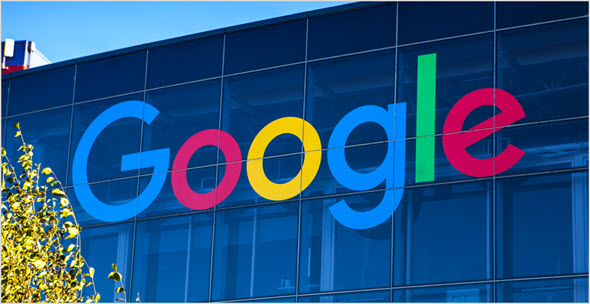
Есть ли подключение к Интернету
В первую очередь важно убедиться, что у компьютера есть доступ в интернет.
- Попробовать зайти на главную страницу Google с других устройств, подключенных к тому же роутеру;
- Осмотреть роутер, проверить горят ли те же диоды что обычно (если есть);
- Проверить провода, есть ли повреждения на них, все ли подключены правильно;
- Убедиться что не превышен лимит трафика (если есть).
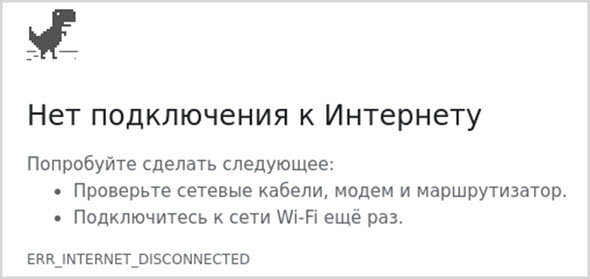
Можно проверить доступ к какому-то другому сайту, чтобы убедится, что интернет действительно отсутствует.
Иногда решить проблему помогает простая перезагрузка компьютера или роутера, но чаще приходится уточнять у провайдера, не ведутся ли профилактические работы, нет ли разрывов на линии.
Проблемы на стороне поисковой системы
Отсутствие ответа от сервера может являться причиной. Если в данный момент проводятся технические работы или случились неполадки, то следует подождать какое-то время и повторить попытку загрузить страницу.
Прочитай: Почему не работает Ютуб и что делать
Также иногда сайты подвергаются атакам, что выводит их из строя. В это время можно пользоваться другими поисковыми системами.
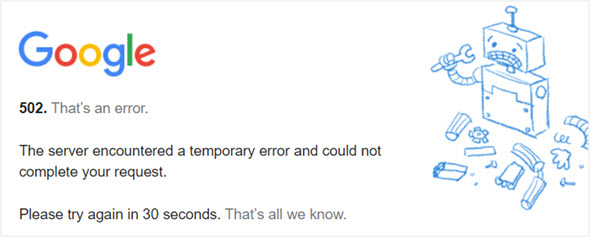
Вирусы
Если для доступа к сайтам часто появляется капча, сбиты настройки программ или иная подозрительная активность, то возможно на компьютере появились вирусы.
Проверить состояние системы помогут специальные программы – антивирусы.
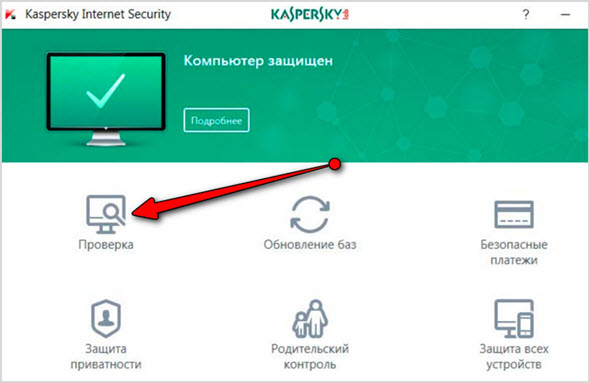
Есть портативные утилиты, которыми можно разово просканировать систему. Для постоянного контроля можно использовать стационарные версии этих программ.
Блокировка сайта в настройках браузера
Пользователи могут контролировать работу веб-страниц при помощи настроек браузера. Эта опция может стать причиной проблем с доступом к определенному сайту.
Проверить установлены ли ограничения пользователь может выполнив следующие действия:
- Открыть браузер Google Chrome и перейти на “google.com”.
- Нажать на символ замка, он присутствует в левой части адресной строки.
- В появившемся меню выбрать опцию “Настройки сайта”.
- Сбросить все разрешения до настроек по умолчанию, также можно стереть куки для этого сайта.
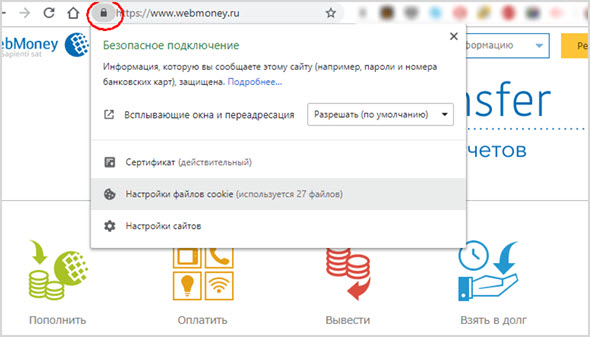
Настройка Firewall
Брандмауэр Windows может ограничивать доступ отдельных программ к сети. Чтобы проверить, является ли препятствием для доступа к сети firewall, можно отключить его на время.
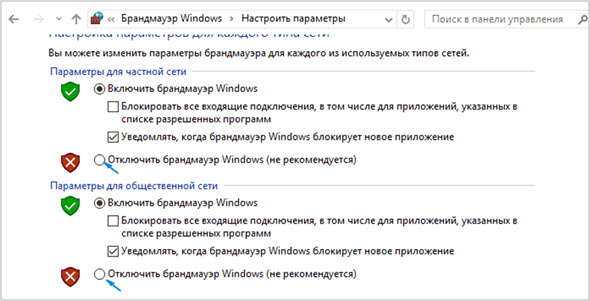
Если после того сайты начали загружаться, то следует скорректировать конфигурацию защиты системы. Его можно найти среди инструментов расположенных на панели управления.
Изменения в файле hosts
Файл hosts содержит важные данные для доступа к сети, но вносить изменения без разбора не стоит. Если есть подозрения, что вирус или какой-то шутник переписали этот файл, то можно:
- запустит блокнот от имени администратора;
- открыть файл, расположенный на диске с системой по адресу /windows/system32/drivers/etc/hosts;
- проверить и отредактировать содержимое.
Пример блокировки нескольких сайтов при помощи ложного IP.
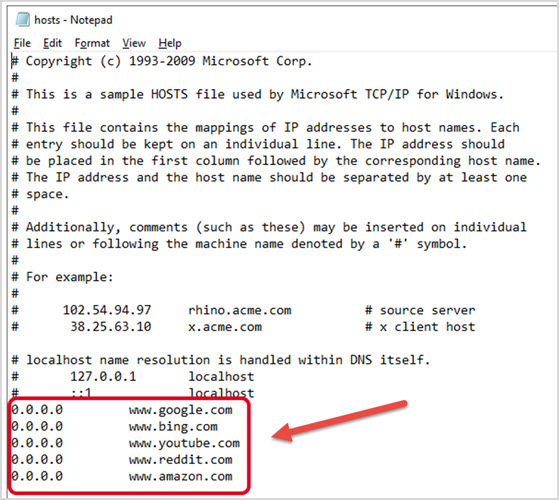
Строки выделенные рамкой следует удалить, чтобы у пользователей был доступ к этим страницам. Восстановить настройки по умолчанию поможет справочник от Microsoft.
Кеш, файлы cookie и данные
Иногда корректной работе браузера мешают скопленные файлы, особенно если среди них есть поврежденные.
Если есть подозрения, что причина в этом, то нужно очистить кэш, куки и историю.
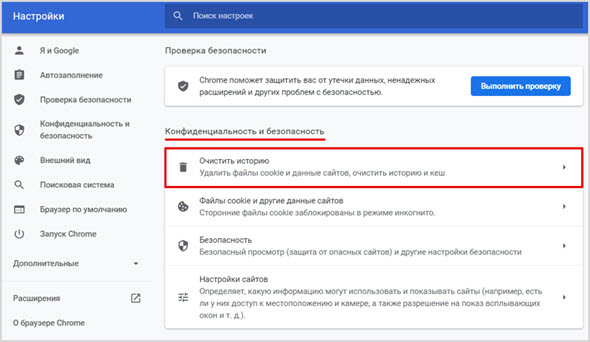
В разделе “Конфиденциальность и безопасность” в настройках браузера предусмотрена специальная опция. Пользователь сможет выбрать тип файлов, которые следует удалить, период и прочее.
Проблема в сторонних расширениях браузера
Установленные расширения могут конфликтовать между собой, замедлять работу или создавать иные помехи при использовании браузера. Следует отключить или удалить часть из них.
Чтобы увидеть список расширений, следует перейти на страницу //extensions/. Попасть туда можно используя адресную строку браузера или через настройки (дополнительные инструменты).
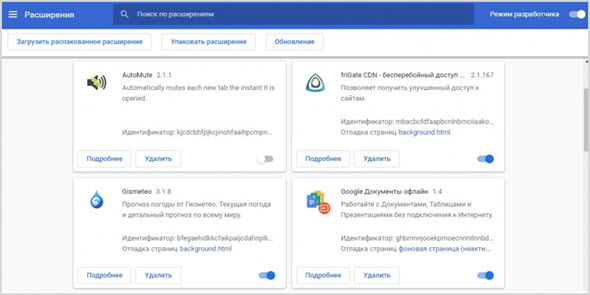
Сброс настроек браузера
Если предыдущие два пункта не помогли, но есть уверенность, что дело в браузере, то можно вернуть программе первоначальное состояние.
Для этого следует:
- Выбрать в настройках пункт “Дополнительные”.
- Перейти к пункту с соответствующим названием, где выбрать “Восстановление настроек по умолчанию”.
- Согласится на удаление всех данных.
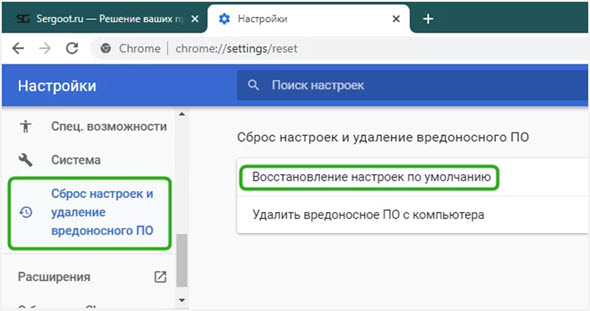
Проблемы на стороне вашего провайдера Internet
Если доступа нет у всех устройств в локальной сети ко всем сайтам, то следует обратиться к провайдеру.
Иногда разрывы линии, профилактические работы или несвоевременная оплата являются причиной таких проблем.
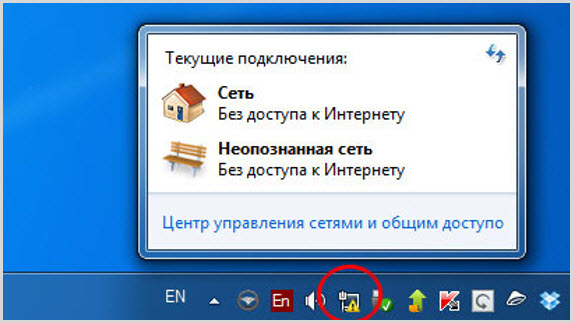
Почему не работает голосовой поиск Google
Причиной невозможности голосового ввода иногда становиться ограничение доступа к микрофону. Заблокировать эту опцию пользователь может случайно, в настройках системы или браузера.
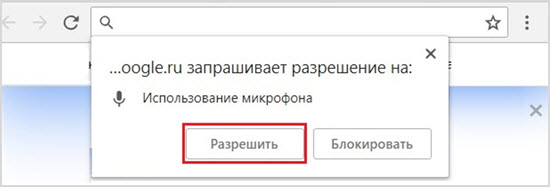
Но если с этим все в порядке, а микрофон недоступен и для других программ, то следует убедиться в корректно установленных драйверах. Иногда система неверно распознает оборудование и драйвер искать самостоятельно.
Многие проблемы можно решить самостоятельно, а разобравшись с проблемой вновь продолжить работу.
Поисковая система незаменимый инструмент для интернет-серфинга, отсутствие доступа к которой доставит много неприятностей любому.








Перестал открываться в браузере Поиск Google — одна-единственная причина — САНКЦИИ со стороны гугла в отношении России. Решения в белибердовой статье НЕТ
Ваш случай подходит под пункт «Проблемы на стороне вашего провайдера Internet». Разве проблема в том, чтобы использовать VPN